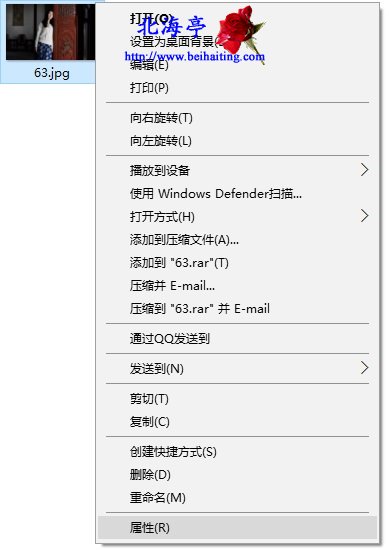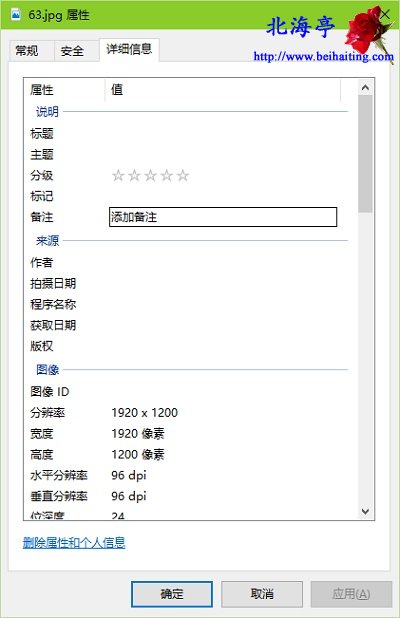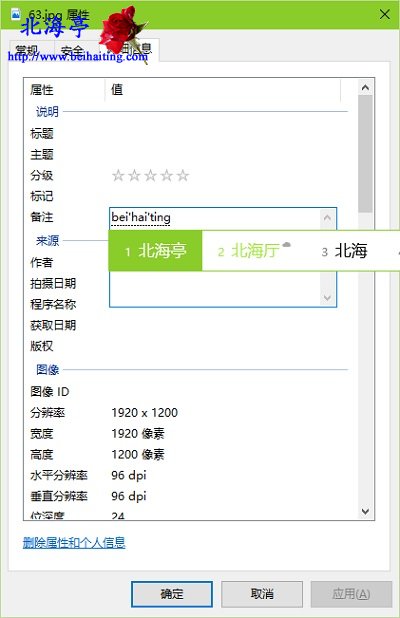|
Win10系统怎么给图片文件添加备注信息?大脑不是用来记忆死公式的!那样太屈枉它了!怎么发挥它的创造性,才是一个正常个体需要考虑的头等大事!一般而言图片只能保留时间和日期信息,如果我们希望图片的信息量更大一点怎么办呢?个人感觉借助为图片添加备注信息是一个隐藏(只有在图片属性中才能看到)而有创意的办法。想了解具体怎么做么,那么来看看笔者为您准备的下面的内容吧! 第一步、对着希望设置备注信息的图片,单击鼠标右键,点击选择菜单中的“属性”
第二步、在图片属性对话框,点击切换到详细信息选项卡,将鼠标放在“备注”选项后面,是不是出现了“添加备注”,鼠标点一下
第三步、光标出现了对不对,现在可以输入备注内容了,输入完成后,点击底部“确定”即可
扩展阅读:怎么打开Win10笔记本摄像头? (责任编辑:IT信息技术民工) |